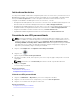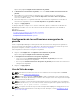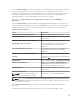Users Guide
Color de pin Icono Estado de condición
Verde Normal
Gris Desconocido
La siguiente tabla presenta información sobre el estado de conexión y la superposición de pin:
Tabla 41. Estado de conexión
Color de pin Icono Estado de conexión
Azul Encendido
Gris Apagado
Vínculos relacionados
Uso de Vista de mapa
Varios dispositivos en la misma ubicación
Es posible colocar dos o más dispositivos con licencia en una ubicación idéntica. Estos dispositivos se
muestran como un grupo de varios pin en el mapa. Si los dispositivos están muy próximos al mapa y este
se aleja, los pin se muestran juntos como un grupo de varios pin. Para ver el número y nombre de los
dispositivos en un grupo de varios pin, mueva el puntero del mouse sobre el grupo de varios pin. Haga
doble clic o haga clic con el botón derecho en un grupo de varios pin y seleccione Detalles para abrir la
ventana Dispositivos en esta ubicación que muestra los dispositivos disponibles en la ubicación. En la
ventana Dispositivos en esta ubicación, es posible realizar las siguientes acciones:
• Haga doble clic en un dispositivo para mostrar solo el dispositivo en el mapa.
• Haga clic con el botón derecho en un dispositivo para ver las opciones estándar para los dispositivos,
como Actualizar inventario, Inicio de aplicaciones, etc. y otras opciones específicas del mapa como
Editar detalles de ubicación, etc.
NOTA: Solo los dispositivos con licencia se pueden colocar en el mapa. Los grupos de dispositivos
no se pueden colocar en el mapa.
Vínculos relacionados
Uso de Vista de mapa
Configuración de la vista de inicio
Si generalmente administra dispositivos en una determinada región geográfica, puede configurar esa
región como la vista de inicio. Cada usuario de OpenManage Essentials puede guardar una vista diferente
del mapa como su vista de inicio. De forma predeterminada, la vista de inicio se muestra cuando abre
Vista de mapa o cuando selecciona la opción Ir a vista de inicio.
1. Realice uno de los pasos siguientes:
• Haga clic en Inicio → Vista de mapa.
• Haga clic en Administrar → Dispositivos → Vista de mapa.
2. En la vista de mapa, navegue y acerque la vista actual como lo desee.
3. Realice uno de los pasos siguientes:
120